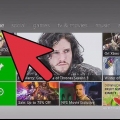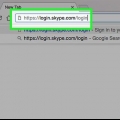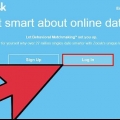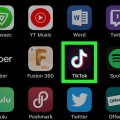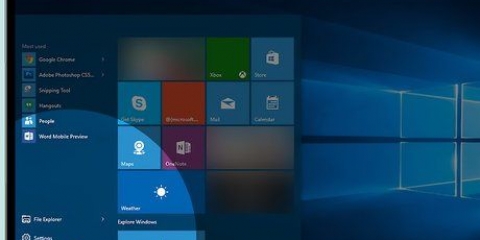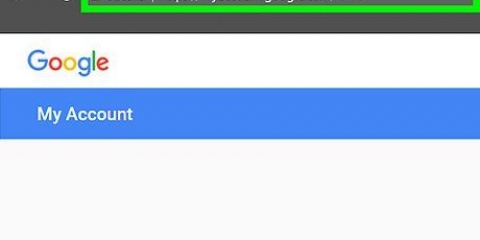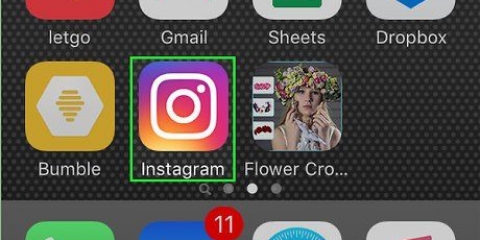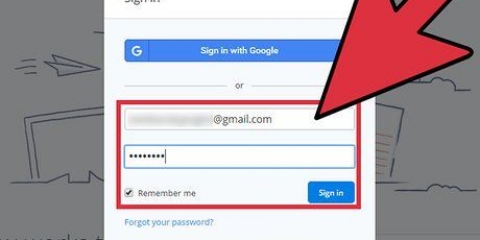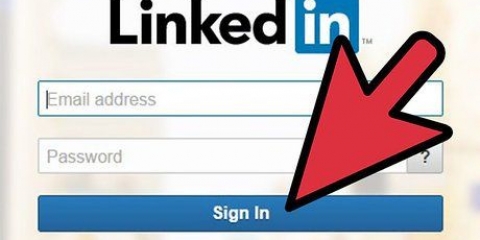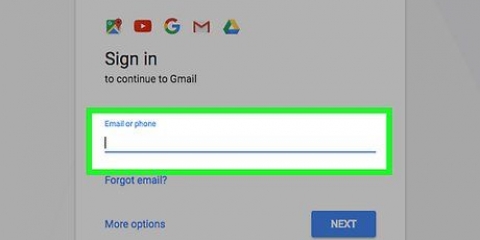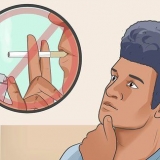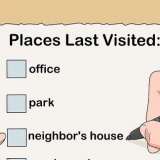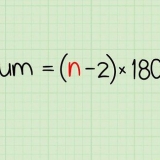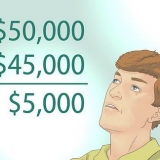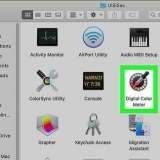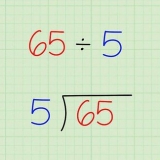Geben Sie Ihren vollständigen Namen, E-Mail und Telefonnummer ein. Sie müssen hier Ihre Kontoinformationen eingeben, damit der Kundenservice von Doordash Ihr Konto finden kann. Wählen Account Einstellungen unter Kategorie. Wählen Nein unter Unterkategorie. Typ Anfrage zur Deaktivierung des Doordash-Kontos im Textfeld Beschreibung.

Wenn Sie ein monatliches Abonnement haben, müssen Sie 1 Tag vor dem Verlängerungsdatum kündigen, damit Sie keinen zusätzlichen Monat bezahlen müssen. Sobald Sie ein monatliches Abonnement kündigen, können Sie die DashPass-Funktionen weiter nutzen, bis das Enddatum Ihres aktuellen Abrechnungszeitraums erreicht ist. Wenn Sie ein Jahresabonnement kündigen möchten, bevor Sie DashPass verwenden, wird Ihnen der volle Betrag zurückerstattet. Wenn Sie DashPass bereits verwendet haben, haben Sie keinen Anspruch auf eine Rückerstattung. 



Löschen sie ein doordash-konto
In diesem Artikel erfahren Sie, wie Sie Ihr Doordash-Konto deaktivieren, indem Sie sich an den Kundenservice wenden. Durch das Löschen Ihres Doordash-Kontos wird Ihr DashPass-Abonnement nicht automatisch deaktiviert.
Schritte
Methode 1 von 2: Anfragen zum Löschen Ihres Kontos

1. Gehe zuhttps://Hilfe.bydash.com/consumers/s/contactsupport. Sie benötigen entweder einen Desktop- oder mobilen Internetbrowser, um Ihr Doordash-Konto zu kündigen.
- Wenn Sie nur Ihr DashPass-Abonnement kündigen möchten, schauen Sie sich an .
- Wenn Sie ein Dasher sind, ist das Verfahren dasselbe, außer dass Sie alle Ihre geplanten Schichten aus DoorDash löschen müssen.

2. Füllen Sie das Kontaktformular aus. Links auf der Seite finden Sie ein Formular zum Ausfüllen und auf der rechten Seite finden Sie Antworten auf häufig gestellte Fragen.

3. klicke aufeinreichen. Diese orangefarbene Schaltfläche befindet sich unter dem Formular. Dadurch wird Ihre Anfrage an DoorDash gesendet. Ein Vertreter wird sich mit Ihnen in Verbindung setzen, sobald Ihr Konto gelöscht wurde.
Der Vertreter kann weitere Informationen anfordern, bevor er Ihr Konto löscht. Beantworten Sie alle Fragen, um sicherzustellen, dass Ihr Konto schnell gelöscht wird.
Methode 2 von 2: Kündigen Sie Ihr DashPass-Abonnement

1. Öffne Doordash oder gehe zuhttps://www.bydash.com. Sie können Ihr DashPass-Abonnement auf der Website oder in der mobilen App kündigen.

2. Drücken Sie☰ oder das Kontosymbol. Ein Dropdown-Menü wird angezeigt.

3. Drücken oder klickenDashPass verwalten (mobil) oder DashPass (Web). Sie sehen Informationen zu Ihrem DashPass-Abonnement, z. B. das Verlängerungsdatum und das Startdatum des Abonnements.

4. Drücken oder klickenAbonnement kündigen.

5. Befolgen Sie die Anweisungen auf dem Bildschirm, um das Herunterfahren zu bestätigen. Nachdem Sie die Stornierung bestätigt haben, können Sie DashPass bis zum letzten Tag des aktuellen Abrechnungszeitraums weiter nutzen. Sie erhalten keine Rechnung mehr für DashPass.
"Löschen sie ein doordash-konto"
Оцените, пожалуйста статью